-
FAQs
- Próximamente…
-
Other
- Próximamente…
-
Administracion
-
- Próximamente…
-
-
Contabilidad
-
Documentacion Tecnica
-
Funcionamiento
-
Reportes
-
Uso del Sistema
-
- Abonos: Alta
- Abonos: Facturación
- Abonos: Introducción
- Cta. Cte. Clientes: Proceso de Búsqueda
- Cta.Cte. Clientes: Ajuste.
- Descargar memoria de auditoría. Formularios F8010, F8011, F8012 de AFIP.
- Facturacion: Cobro de señas sin facturar
- Facturas de crédito MiPyMEs
- Facturas: Comprobantes pendientes
- Facturas: Facturación de señas
- Facturas: Ingreso de Recibo
- Nota de crédito MiPyMEs
- Nota de débito MiPyMEs
- Notas de crédito: Ingreso
-
- Formas de Pago: Alta de Planes de pago
- Insumos: Introducción
- Listas de Precios: Alta / Edición
- Listas de Precios: Introducción
- Producción: Alta
- Productos: Actualizar precios
- Productos: Baja de un producto
- Productos: Categorías de Productos
- Productos: Listar productos
- Productos: Nueva Categoría
- Productos: Nuevo Producto
- Suministros: Alta Material
-
Modulo Reportes
-
Modulo Fondos
-
Modulo Pedidos
-
Modulo Remitos
-
Modulo Configuración
Pedidos: Alta
La carga de pedidos se hace igual que la carga de una Factura, la pantalla es prácticamente similar. Para ingresar un pedido se debe seleccionar en el menú “ Pedidos ” – “ Nuevo Pedido ”.
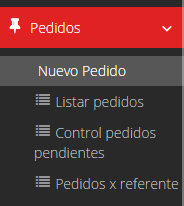
Una vez dentro se busca el cliente, se corrobora el tipo de pedido, numeración y se ingresa los productos del pedido.
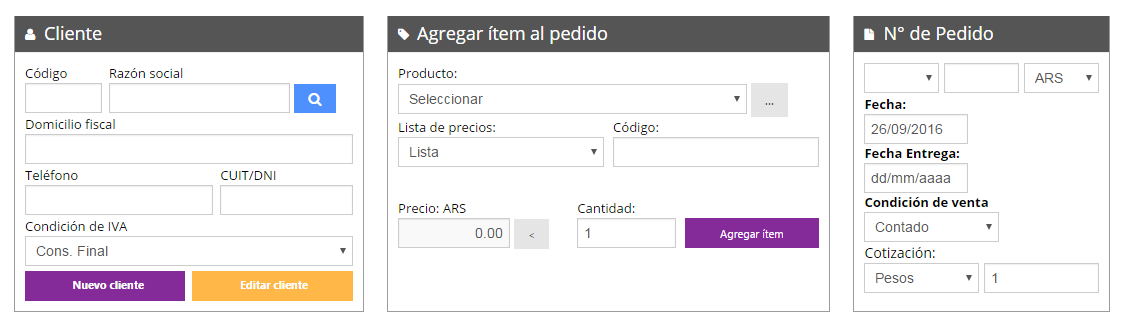
Una vez terminado de cargar todos los productos se tiene tres campos que son obligatorios y que son los únicos que difieren con una factura, estos son:
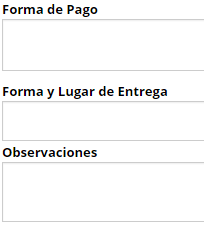
– “ Fecha de entrega ”: es la fecha estimada de entrega del Pedido.
– “ Forma de pago ” y “ Forma y lugar de entrega ”: estos dos campos son obligatorios y se completan con un texto libre.
Una vez todo cargado, seleccione ” visualizar ” y se vera el pedido, luego haga clic en ” emitir “
Se puede enviar el PDF vía mail o imprimirlo sobre una hoja en blanco tal como se hace con una factura.